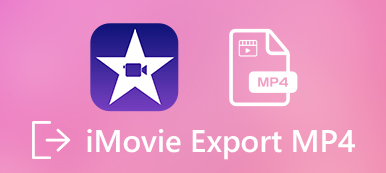Czy wiesz, jak bezpłatnie przekonwertować nieobsługiwany format wideo na MP4?
Możesz łatwo uzyskać dostęp do różnych filmów w witrynach do udostępniania wideo i aplikacjach społecznościowych. Często zdarza się, że pobierasz film z YouTube, ale nie możesz go odtworzyć za pomocą odtwarzacza multimedialnego. Jak przekonwertować wideo do MP4 dla lepszego odtwarzania?
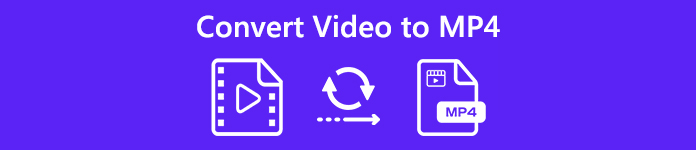
W rzeczywistości istnieje wiele narzędzi do konwersji audio wideo, w tym bezpłatne oferowane na rynku, które mogą pomóc w łatwej zmianie dowolnego wideo na MP4. W tym poście udostępnimy 5 prostych i skutecznych sposobów konwersji wideo na MP4 bez utraty jakości.
- Część 1. Jak bezpłatnie przekonwertować wideo na MP4 Online
- Część 2. Profesjonalny sposób konwersji wideo na MP4 bez utraty jakości
- Część 3. Jak zmienić wideo na MP4 na Macu / Windows za pomocą VLC
- Część 4. Jak przekonwertować dowolny film na MP4 za pomocą rozszerzenia Google Chrome
- Część 5. Jak konwertować wideo do MP4 na iPhonie
- Część 6. Często zadawane pytania dotyczące konwersji wideo na MP4
Część 1. Jak bezpłatnie przekonwertować wideo na MP4 Online
Kiedy Google przekonwertuje wideo na MP4 w Internecie, możesz zobaczyć wiele wyników wyszukiwania związanych z aplikacjami konwertera wideo online na MP4. Jeśli chcesz bezpłatnie przekonwertować wideo o małym rozmiarze na MP4, możesz wybrać bezpłatne narzędzie online. W pierwszej części chcemy przedstawić łatwy w użyciu konwerter wideo online na MP4, Darmowy konwerter wideo aby pomóc Ci dokonać konwersji wideo.
Krok 1 Otwórz przeglądarkę i przejdź do oficjalnej strony Darmowy konwerter wideo.
Krok 2 Kliknij Dodaj pliki do konwertowania przycisk, aby przesłać lokalne wideo do tego konwertera online. Tutaj możesz także bezpośrednio przeciągnąć i upuścić wideo do przesłania.

Krok 3 Wybierz MP4, a następnie kliknij konwertować przycisk, aby rozpocząć konwersję oryginalnego wideo do formatu MP4.

Krok 4 Zakończenie konwersji wideo na MP4 potrwa chwilę. Następnie przekonwertowane wideo MP4 zostanie automatycznie pobrane na komputer.
Część 2. Profesjonalny sposób konwersji wideo na MP4 bez utraty jakości
Dzięki powyższemu bezpłatnemu konwerterowi wideo online na MP4 możesz z łatwością przekonwertować plik o małym rozmiarze. Ale jeśli chcesz przekonwertować film o dużym rozmiarze lub go edytować, nie będzie to już dobra opcja. Ukończenie procesu przesyłania, konwertowania i pobierania zajmie naprawdę dużo czasu.
Tutaj zdecydowanie zalecamy profesjonalne narzędzie do konwersji wideo na MP4, Konwerter wideo Ultimate aby zmienić dowolny film na MP4 bez utraty jakości obrazu lub dźwięku. Wysoce obsługuje wszystkie popularne formaty wideo i audio, takie jak MP4, MOV, AVI, MKV, FLV, MPEG, AAC, M4A, MP3 i inne. Co więcej, ten konwerter wideo na MP4 zawiera wiele często używanych funkcji edycyjnych, w tym obracanie, przycinanie, przycinanie, scalanie, dostosowywanie efektów, poprawianie jakości i dodawanie osobistego znaku wodnego i tak dalej. Po prostu pobierz go bezpłatnie i skorzystaj z następującego przewodnika, aby przekonwertować wideo na MP4.
Krok 1 Ten konwerter wideo na MP4 jest kompatybilny zarówno z systemami Windows, jak i Mac. Możesz wybrać odpowiednią wersję i bezpłatnie pobrać ją na swój komputer.
Krok 2 Zainstaluj i uruchom ten konwerter wideo na MP4 i kliknij Dodaj pliki przycisk, aby dodać wideo, które chcesz przekonwertować. Tutaj możesz konwertować jeden lub więcej plików na raz, w zależności od potrzeb.

Krok 3 Dodaj MP4 jako format wyjściowy z rozwijanej listy Profil. Następnie kliknij konwertować przycisk, aby rozpocząć konwersję z dowolnego formatu wideo do MP4.

Przed ostateczną konwersją możesz edytować wideo i dostosować jego efekty wyjściowe. Oprócz formatu MP4 możesz również polegać na konwersji wideo do MOV, AVI, FLV lub innych formatów o wysokiej jakości.
Część 3. Jak zmienić wideo na MP4 na Macu / Windows za pomocą VLC
VLC Media Player to bardzo popularne narzędzie do odtwarzania plików multimedialnych, które może pomóc w płynnym odtwarzaniu wielu plików wideo lub audio. W rzeczywistości ma również możliwość konwersji wideo do MP4. Poniższy przewodnik pokaże Ci, jak dokonać konwersji wideo za pomocą VLC.
Krok 1 Otwórz VLC na swoim komputerze. Możesz bezpłatnie pobrać nową wersję, jeśli nie masz jej zainstalowanej na komputerze Mac lub PC z systemem Windows.
Krok 2 Kliknij Media na lewym górnym pasku menu, a następnie wybierz Konwersja / Save opcję z listy rozwijanej. Następnie kliknij Dodaj przycisk po prawej stronie, aby zaimportować wideo, które chcesz przekonwertować na MP4.
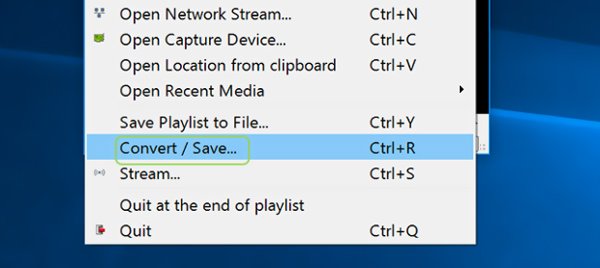
Krok 3 Kliknij Konwersja / Save i wybierz konwertować opcja. Następnie kliknij Profil ustawić MP4 jako format docelowy. Podczas tego kroku możesz kliknąć Przeglądaj przycisk, aby wybrać odpowiedni folder docelowy dla przekonwertowanego wideo MP4.
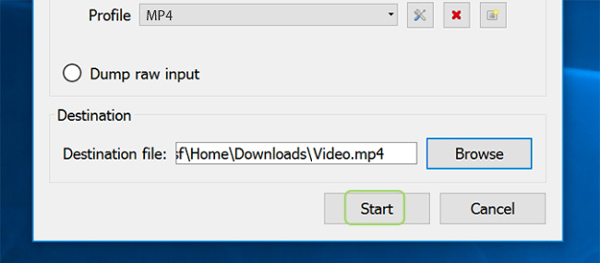
Krok 4 Kliknij Start przycisk, aby potwierdzić operację konwersji wideo do formatu MP4.
Część 4. Jak przekonwertować dowolny film na MP4 za pomocą rozszerzenia Google Chrome
Podobnie jak w przypadku aplikacji konwertujących wideo online na MP4, istnieje również kilka rozszerzeń Google Chrome, które mogą pomóc w bezpłatnej konwersji wideo na MP4 w przeglądarce. W tej części dowiesz się, jak zamienić wideo w MP4 za pomocą popularnego rozszerzenia Google Chrome, Video Converter.
Krok 1 Otwórz przeglądarkę Google Chrome i przejdź do Chrome Web Store. Znaleźć Konwerter wideo rozszerzenie i kliknij Dodaj do Chrome przycisk, aby zainstalować go w przeglądarce.
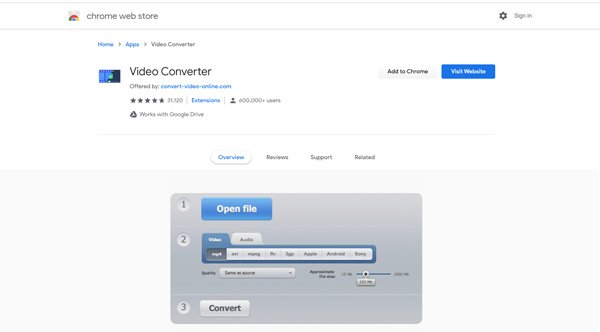
Krok 2 Kliknij Otwórz plik aby przesłać do niego swój film. Upewnij się, że format wyjściowy to MP4, a następnie kliknij konwertować przycisk, aby rozpocząć konwersję wideo do MP4. W tym kroku możesz dostosować Przybliżony rozmiar pliku zgodnie z twoimi potrzebami.
Część 5. Jak konwertować wideo do MP4 na iPhonie
Jeśli jesteś użytkownikiem iPhone'a i chcesz bezpośrednio przekonwertować wideo na MP4 na urządzeniu z systemem iOS, powinieneś zwrócić uwagę na tę część. Możesz wyprowadzić wideo MOV jako plik MP4 za pomocą iMovie. Najpierw musisz zainstalować aplikację iMovie na swoim iPhonie.
Krok 1 Bezpłatna instalacja aplikacji iMovie na iPhonie z App Store. Następnie otwórz go na swoim iPhonie.
Krok 2 Stuknij Tworzenie projektu aby utworzyć nowy projekt iMovie na iPhonie. Stuknij +, aby załadować wideo, które chcesz przekonwertować na MP4, na oś czasu swojego projektu.
Krok 3 iMovie to domyślny edytor wideo dla produktów Apple. Przed wyprowadzeniem wideo jako MP4 możesz edytować wideo i dostosować efekty w zależności od potrzeb.
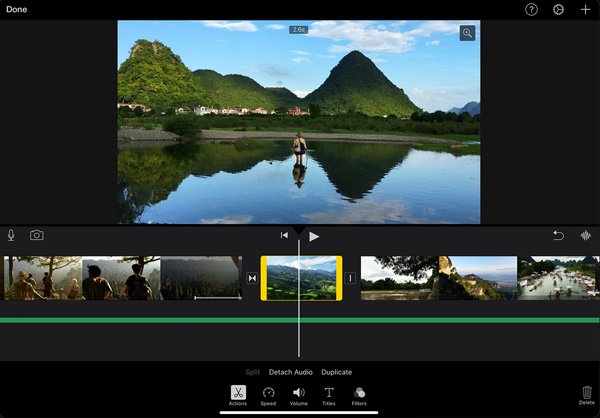
Krok 4 Stuknij w Udostępnianie ikona, aby wyeksportować wideo jako MP4. Możesz dostosować wyjściową rozdzielczość wideo, jakość i kompresję.
Dzięki iMovie możesz z łatwością przekonwertować wideo z iPhone'a na MP4 z wysoką jakością. Ale powinieneś wiedzieć, że iMovie obsługuje tylko niektóre popularne formaty wideo, takie jak MOV i MP4. Jeśli chcesz przekonwertować nieobsługiwany format wideo na MP4 na iPhonie, nie możesz uzyskać dostępu do wideo. Właściwie to trochę bez sensu eksportuj MP4 za pomocą iMovie na iPhonie.
Część 6. Często zadawane pytania dotyczące konwersji wideo na MP4
Pytanie 1. Czy mogę bezpłatnie konwertować wideo do MP4?
Jak widać z góry, istnieje wiele darmowych aplikacji wideo do konwertera MP4, takich jak Darmowy internetowy konwerter wideo udostępniane w Internecie, które mogą pomóc w konwersji wideo na MP4. Możesz wybrać jeden, aby z łatwością zmienić dowolny film na MP4.
Pytanie 2. Czy MP4 jest taki sam jak MPEG-4?
Chociaż wiele osób uważa MP4 za skróconą nazwę MPEG-4, w rzeczywistości nie są one takie same. MPEG-4 to standard kompresji danych audio i wideo. Ale MP4 jest znany głównie jako format kontenera wideo, który służył do przechowywania plików multimedialnych.
Pytanie 3. Czy MP4 jest skompresowany?
Tak. Plik MP4 jest skompresowany. Wideo MP4 może przenosić filmy skompresowane przy użyciu różnych kodeków. Niektóre popularne kodeki wideo dla MP4 to MPEG-4, H.264 i H.265. Jako skompresowany format wideo, MP4 może zawierać wideo o długości 1 godziny skompresowane przy użyciu H.264 w około 1 GB.
Pytanie 4. Dlaczego moje wideo MP4 nie jest odtwarzane?
Ogólnie rzecz biorąc, wideo MP4 można odtwarzać na dowolnych często używanych odtwarzaczach multimedialnych. Jeśli napotykasz nieobsługiwaną sytuację MP4, jest to spowodowane głównie przez jej kodek wideo. Jeśli wideo MP4 przenosi kodek wideo niezgodny z odtwarzaczem multimediów, może wystąpić problem z odtwarzaniem MP4.
Pytanie 5. Czy iPhone może nagrywać wideo w MP4?
Jeśli chcesz zmienić wideo na MP4, możesz także polegać na funkcji nagrywania ekranu w iOS. Umożliwia nagrywanie wszystkiego wyświetlanego na ekranie iPhone'a i nagrywanie go jako plik MP4. Możesz odtworzyć wideo, które chcesz przekonwertować, a następnie użyć Nagrywania ekranu, aby przechwycić je jako MP4. I tak, iPhone może nagrywać wideo w formacie MP4.
Pytanie 6. W jakim formacie iPhone zapisuje filmy?
Po przechwyceniu wideo na iPhonie zostanie ono automatycznie zapisane jako plik w formacie H.264 QuickTime MOV. Jeśli zmienisz również format wyjściowy na MP4. Zakupione wideo ze sklepu iTunes zostanie zapisane w formacie M4V z wbudowanym „zarządzaniem prawami cyfrowymi FairPlay”.